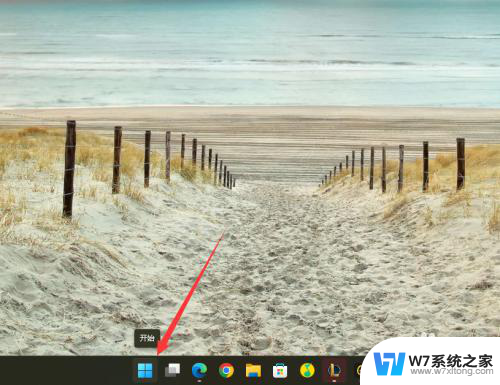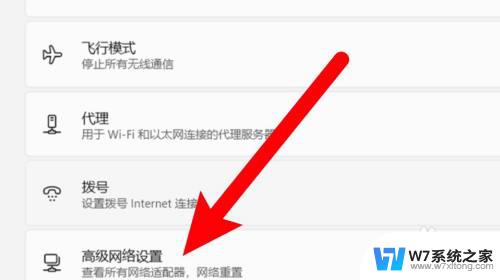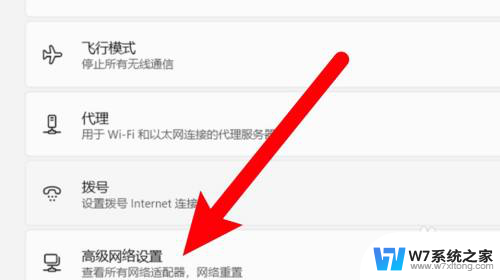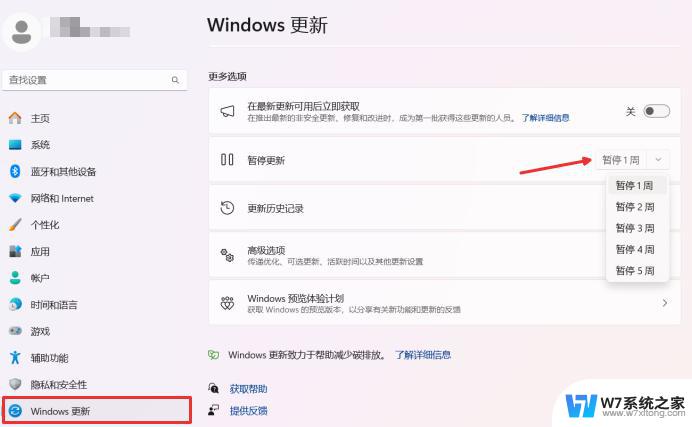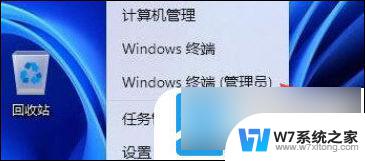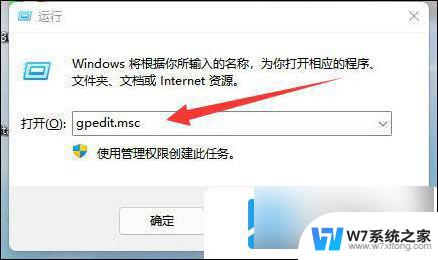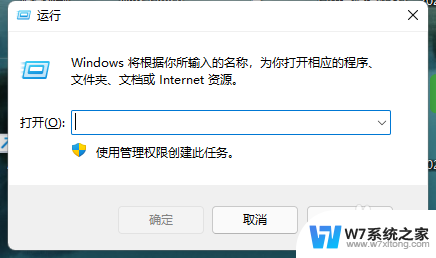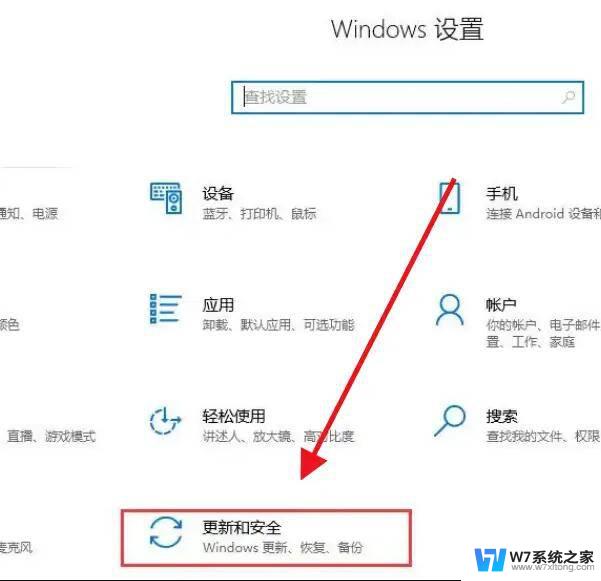win11禁用应用网络 win11应用禁止联网操作步骤
更新时间:2024-06-03 11:41:10作者:xiaoliu
Win11系统对于一些应用程序的网络访问进行了限制,用户可以通过一系列操作来禁止特定应用程序联网,这些操作步骤包括打开设置应用,进入隐私选项,然后选择应用权限,在其中找到应用网络权限并禁用特定应用程序的联网功能。这样一来用户可以更加灵活地控制应用程序的网络访问权限,保护个人隐私和安全。
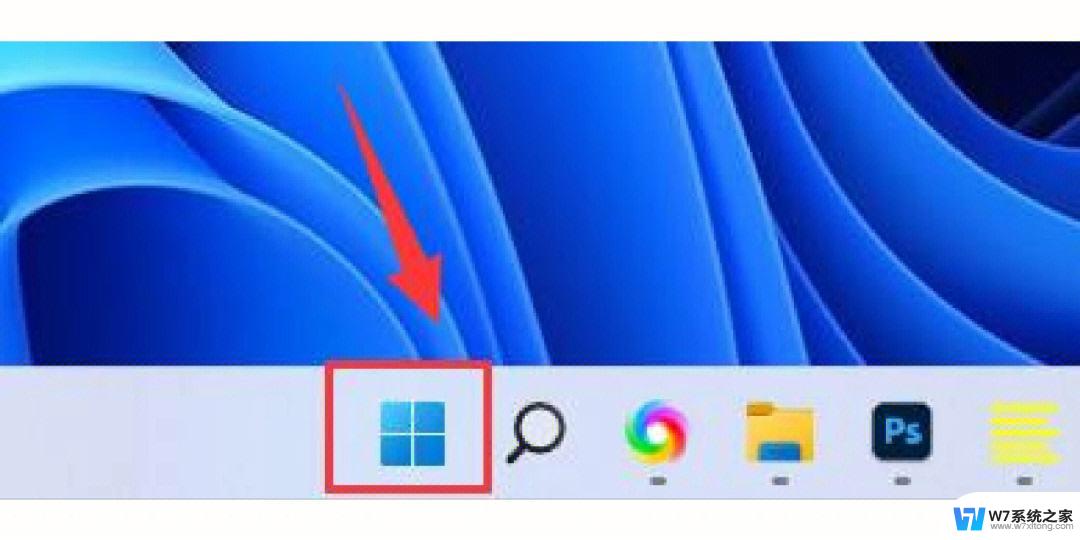
win11怎么禁止应用联网:
1、首先我们打开“控制面板”
2、接着将右上角“查看方式”改为“大图标”
3、然后打开“Windows defender防火墙”
4、打开后,点击左边栏的“高级设置”
5、接下来点击左边“出站规则”,再点击右上角“新建规则”
6、随后我们选择“程序”并点击“下一步”
7、再点击“浏览”找到想要禁止联网的软件快捷方式打开。
8、随后勾选“阻止连接”并点击“下一步”
9、其余设置全都保持默认,最后随便设置一个名称并点击“完成”就能禁止该应用联网了。
想要使用上面的方法,需要保证防火墙启动才行。
以上就是关于禁用应用网络的全部内容,有出现相同情况的用户可以按照以上方法解决。